Ragicでは、アカウント設定からユーザーを管理できます。
ページ右上のアカウントホームにマウスを合わせ、アカウント下のユーザーをクリックしてください。
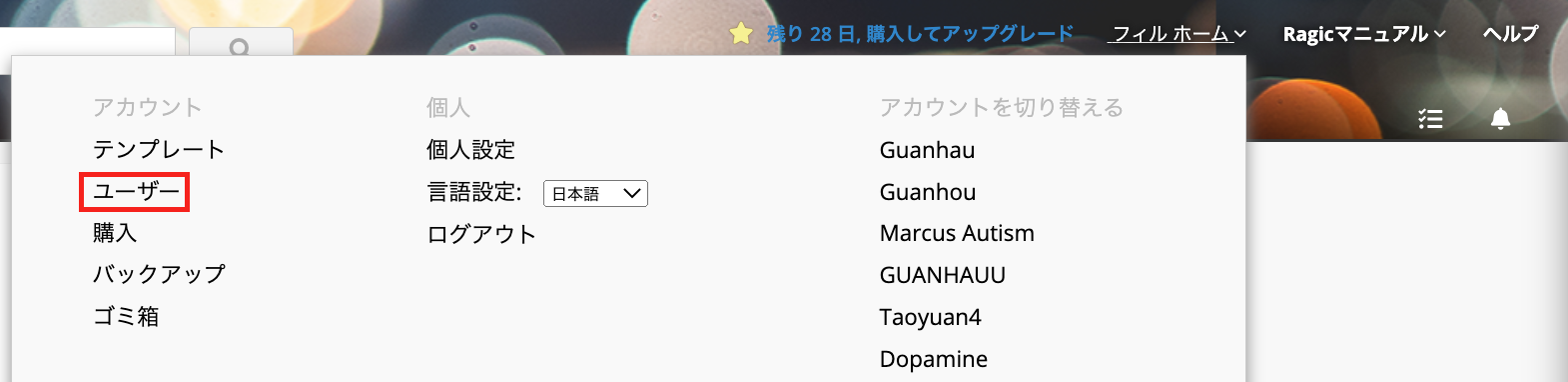
または、左上にあるハンバーガーメニューのユーザーと権限下にあるユーザー管理をクリックします。
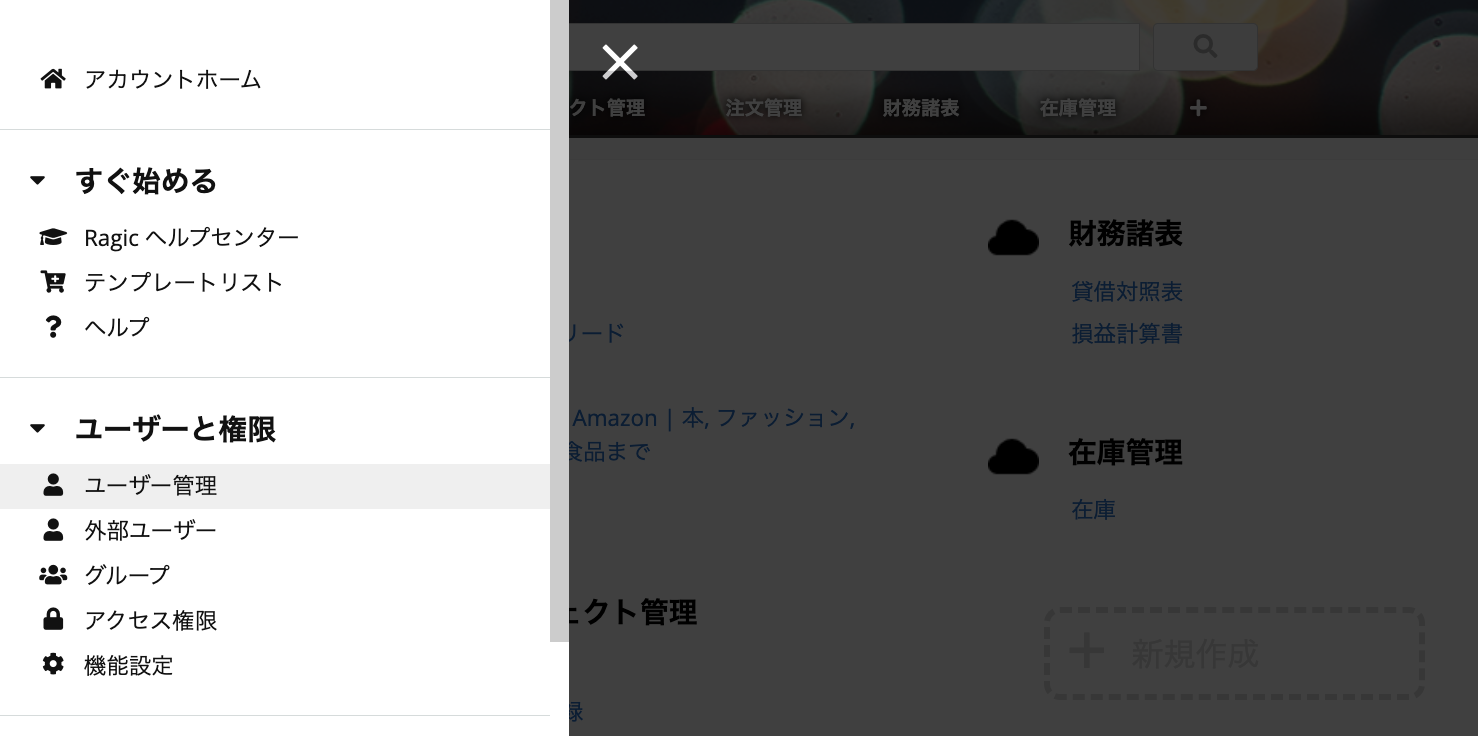
ユーザーページでは、あなたのアカウントに登録されているすべてのユーザーが一覧表示されます。
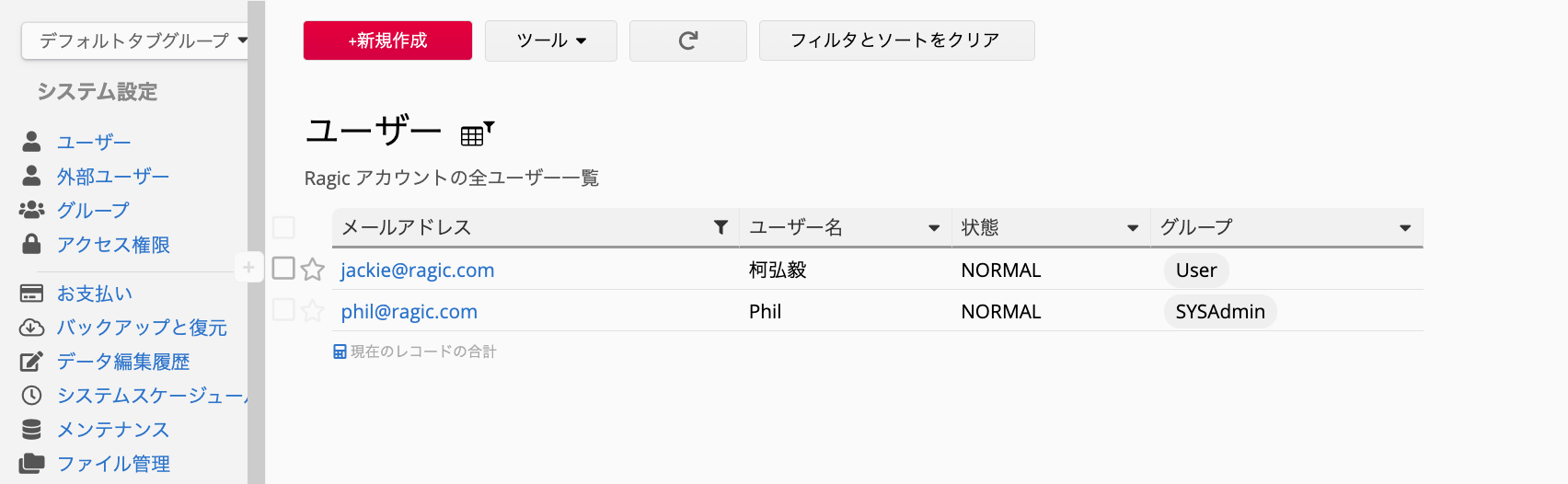
新規作成をクリックして新しいユーザーを作成し、ユーザー情報を入力します。
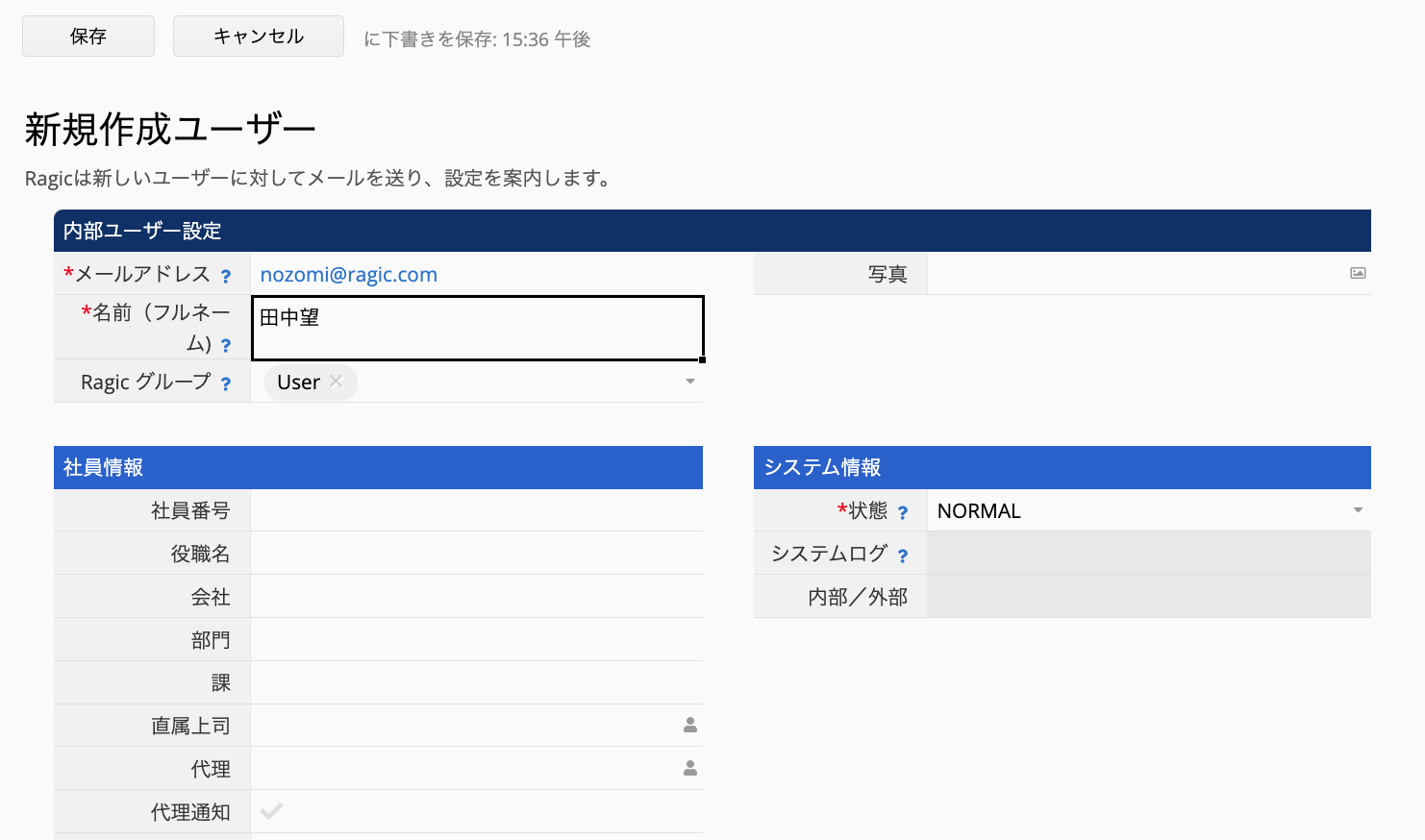
ユーザー情報が保存されると、Ragicは自動的に新しいユーザーにシステムログイン用の招待メールを送ります。 ユーザーは受け取った招待メールのリンクからパスワードを設定し、データベースにアクセスすることができます。
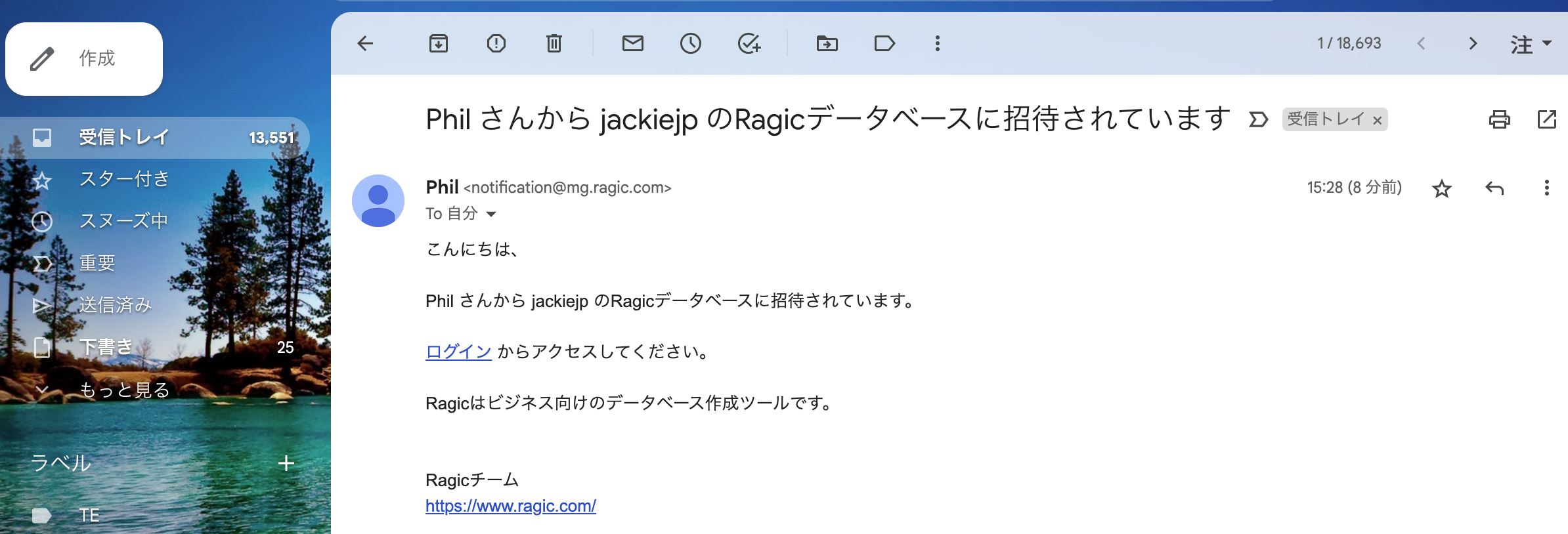
アカウント登録者は、初期設定でSYSAdmin(システム管理者)として設定されます。
SYSAdminはデータベース内で最も高い権限を持つ管理者で、以下の操作が可能です:
1. シートの追加
2. すべてのシートへのアクセス権限(すべてのレコードの閲覧・編集が可能)
3. すべてのデザインの編集
4. すべての機能の使用・設定
他のユーザーにもこれらの権限を付与したい場合は、ユーザー管理ページで、そのユーザーをSYSAdmin グループに追加することで設定できます。
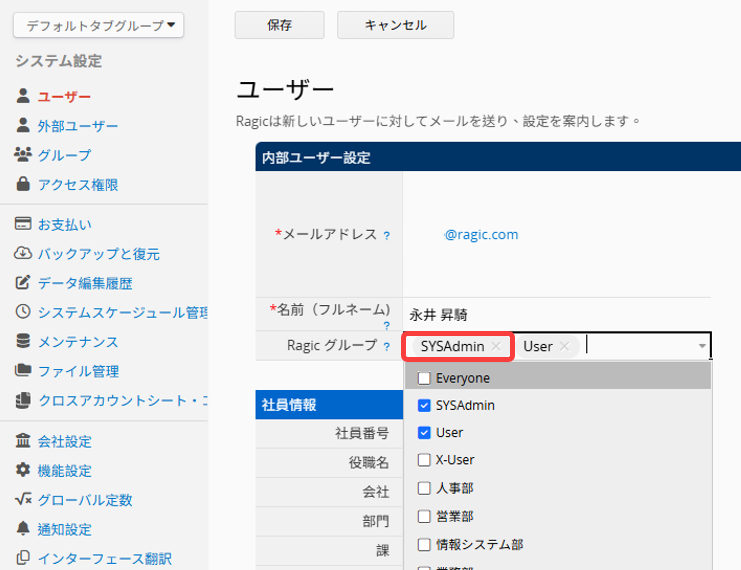
注意:SYSAdminに設定されたユーザーは、特定のレコードのみ編集可といった制限や、接続時間の制限など、あらゆる制約を受けなくなります。
データベースへの招待メールを再送する場合は、右下の招待メール再送信ボタンをクリックしてください。
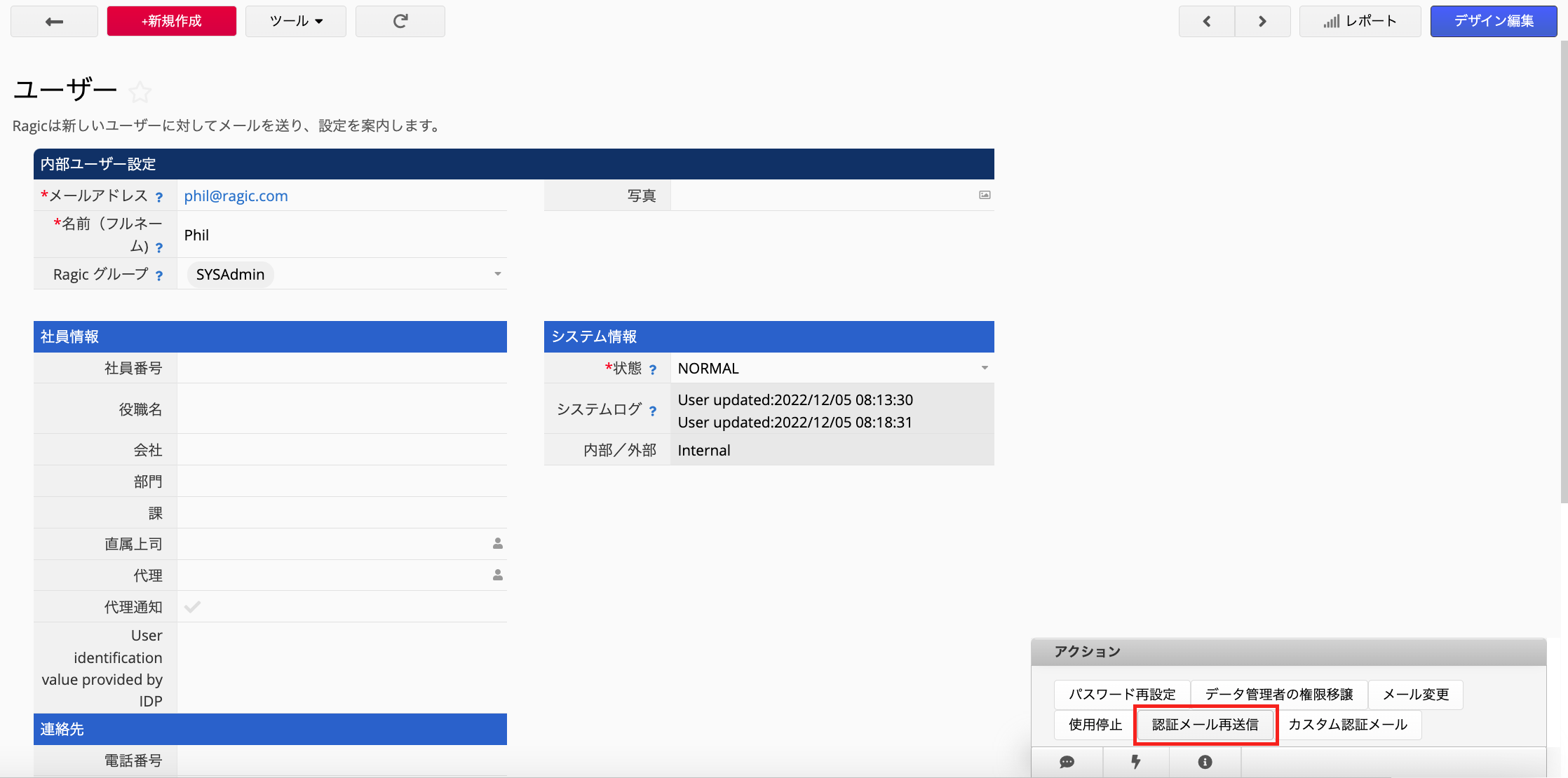
Ragicのデフォルト認証メールに加えて、カスタム認証メールによって、認証メールの内容をカスタマイズすることができます。
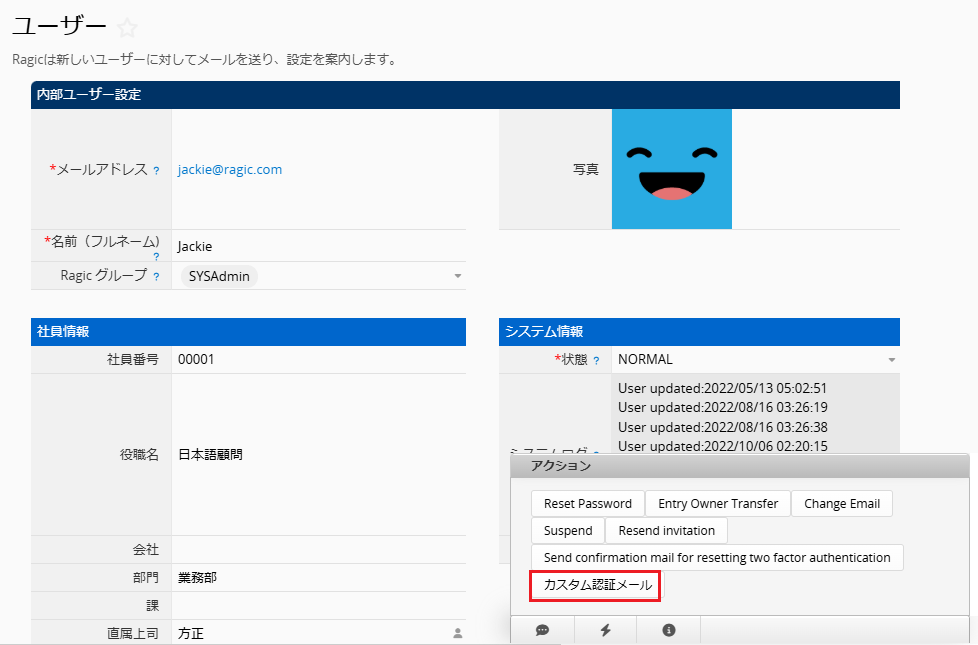
ポップアップウィンドウでは、HTMLの構文や弊社が提供するパラメータを使用して編集することができます。カスタムメールテンプレートのパラメータ一覧を表示します。
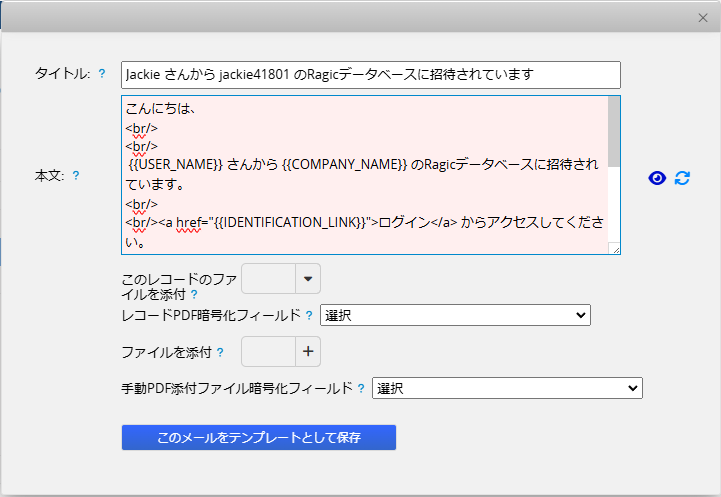
「このメールをテンプレートとして保存」を忘れずにクリックしてください。保存後、新しいユーザーを招待する際、または招待メールを再送信する際にカスタム確認メールが送信されます。
メールテンプレートは、新しい内部ユーザーまたは外部ユーザーを追加したときに適用されることに注意してください。
ユーザー情報を保存すると、システム内のユーザーリストページやフォームページに、そのユーザーのデータが表示されます。他のフィールドを追加する必要がある場合は、ユーザーページでフォームページのデザインを変更できますが、デフォルトのフィールドは絶対に移動または削除しないでください。
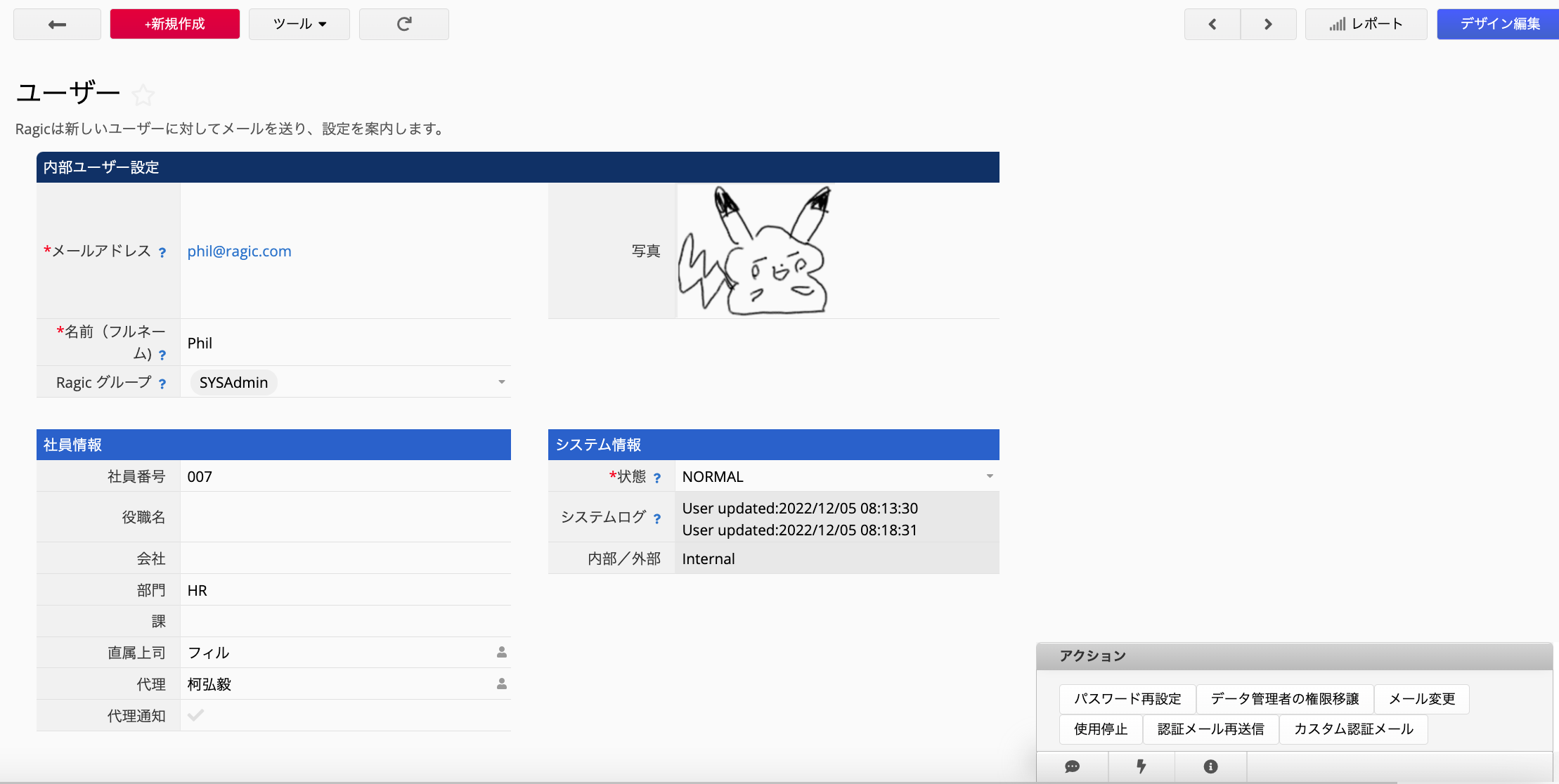
ユーザーのパスワードをリセットする必要がある場合、そのユーザーのユーザーページの右下にある「リセットパスワード」オプションをクリックしてください。
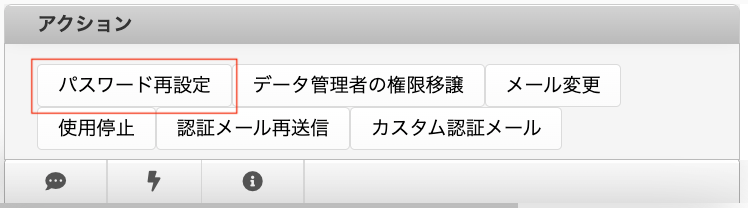
会社設定でデフォルトパスワードを設定している場合は、このパスワードでログインする必要があり、ログイン後にリセットページが表示されます。 デフォルトのパスワードが設定されていない場合、ランダムな10文字のパスワードが自動生成されます。
![]()
初期パスワードでログイン後、ユーザーは新しいパスワードを設定できます。
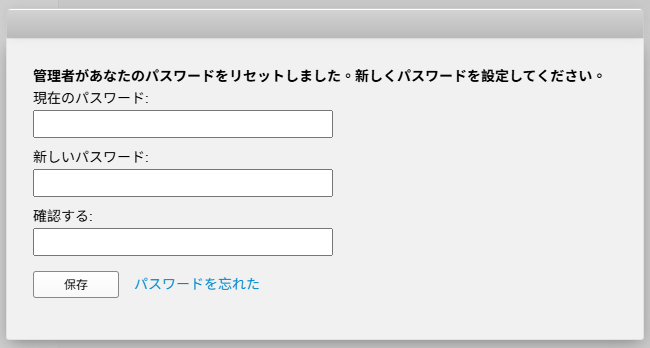
ユーザーのメールを変更する必要がある場合、そのユーザーのユーザーページに移動して、メール変更のアクションボタンをクリックしてください。
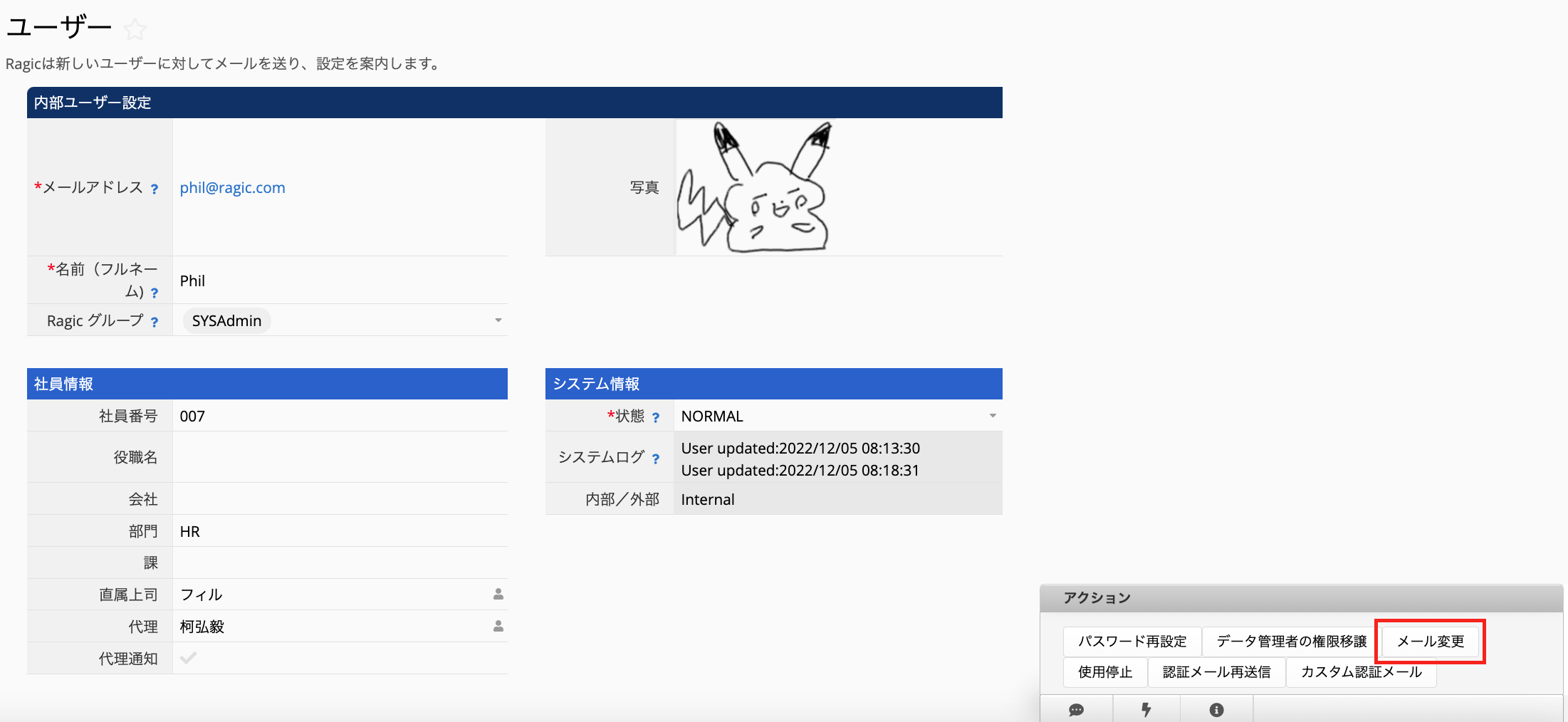
ポップアップウィンドウに変更したいURLを入力し送出してください。 ユーザー情報が保存されると、Ragicは自動的にシステムに登録できる仮のパスワードを記載したメールを新しいユーザーに送信し、そのユーザーはRagicにログインした後にパスワードを変更することができます。
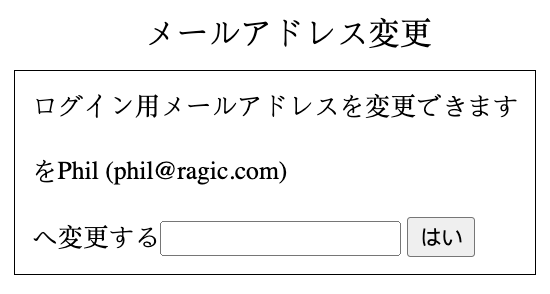
ユーザーの離職や業務移管に伴い、ユーザーのデータ管理権限(シートで管理者権限、アンケート権限、掲示板権限のデータ入力者と割り当てられたデータ)を別のユーザーに引き継ぐ必要がある場合、データ管理者の権限移譲アクションボタンを使用することができます。
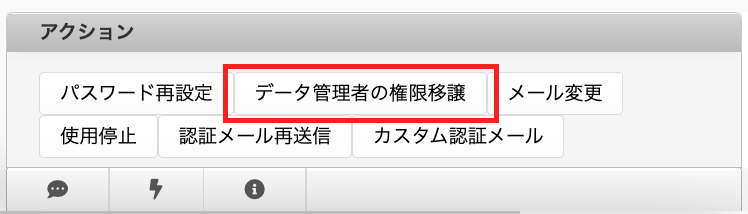
ボタンをクリックし、ユーザーの権限を移譲するユーザーを選択します(外部ユーザーには移譲できません)。
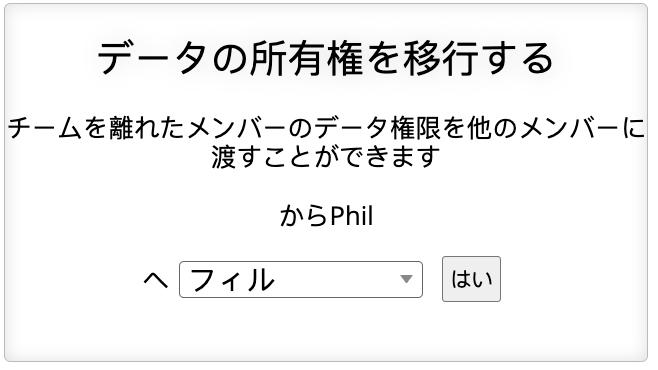
注意:権限を移譲した後、元のユーザーはこれらのデータを管理権利を失います。
新規ユーザーのユーザーグループを選択する際には、作成する各シートでユーザーに与えたい権限を設定することを検討してください。また、各シートのユーザーグループごとに異なるアクセス権限を設定することも可能です。
異なるユーザーグループにユーザーを追加し、それぞれのシートでアクセス権限を設定することで、各ユーザーが異なるシートで対応するアクセス権限を持つことが可能です。 同じユーザーが複数のグループに追加された場合、現在の権利として最も高いアクセス権限と設定されます。
SUSPENDED(停止中) のユーザーは、以前アクセス可能であったデータベース内のすべてのレコードにアクセスできなくなります。従業員が退職した場合は、アカウント情報を保持するために、そのユーザーのアカウントを停止することを推奨します。ユーザーを削除すると、アカウント情報が失われる可能性があるため、削除は推奨されません。
注意: 停止中のユーザーでも、Ragic にログインし、EVERYONE に共有されているレコードにはアクセス可能です。
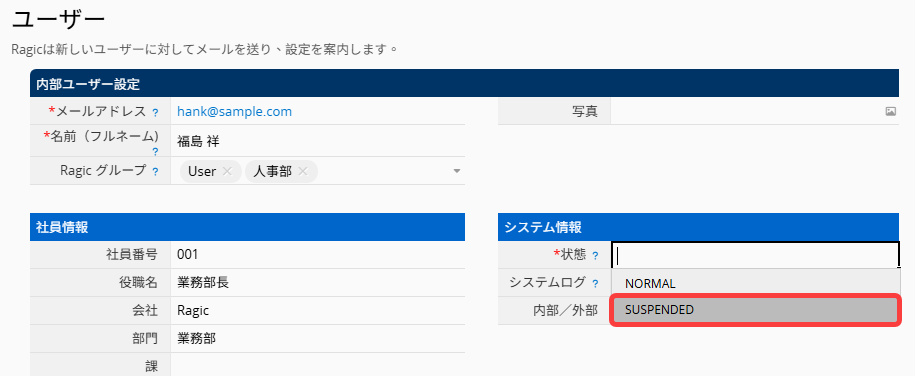
ユーザーを停止または削除すると、システムは自動的に購読ユーザー数を減らします。ただし、ユーザー数を減らすことでボリュームディスカウントの適用対象外となり、購読料金がかえって高くなる場合は、システムは購読ユーザー数を自動更新しません。大量削除を行う場合は、画面左下にメッセージが表示されます。
例:
1. データベース内のユーザー数を 5 に減らしたため、システムは購読中のユーザー数を自動的に 5 に変更しました。
2. データベース内のユーザー数を 18 に減らしましたが、18 ユーザーの購読料金が 20 ユーザーの購読料金よりも高いため、システムは購読中のユーザー数を変更しません。
Ragic SSO は SAML 2.0 プロトコルを使用しています。SSO 認証用アカウントがメールアドレスと異なる場合は、IDP によって提供されるユーザー識別値 フィールドに入力する必要があります(このフィールドがない場合はサポートまでお問い合わせください)。 たとえば、Ragic アカウントのメールアドレスが「support@ragic.com」ですが、ログイン名が「ragic/support」の場合、このフィールドには「ragic/support」と入力することで認証プロセスを正常に通過できます。
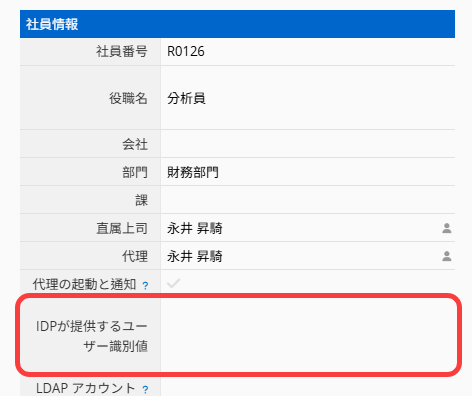
 貴重なご意見をありがとうございます!
貴重なご意見をありがとうございます!